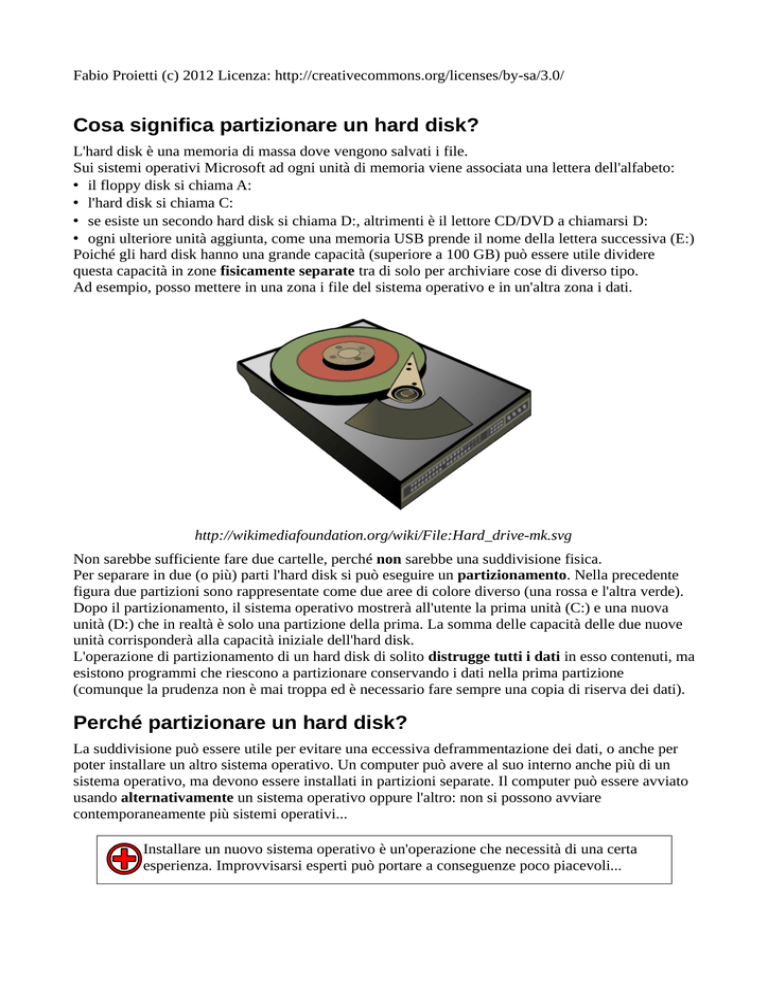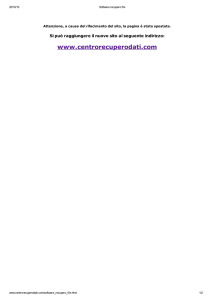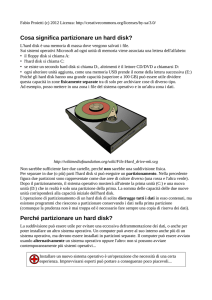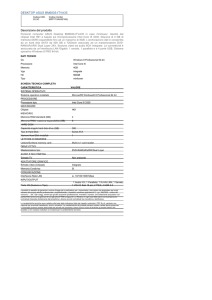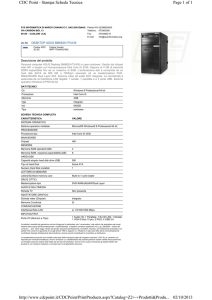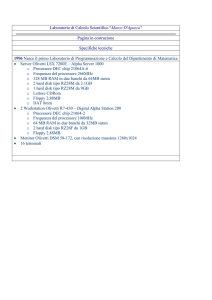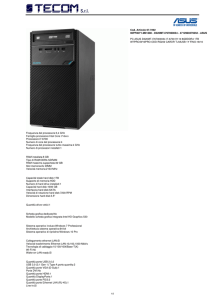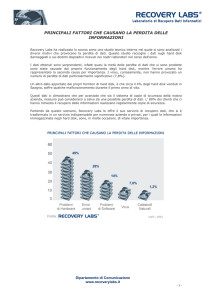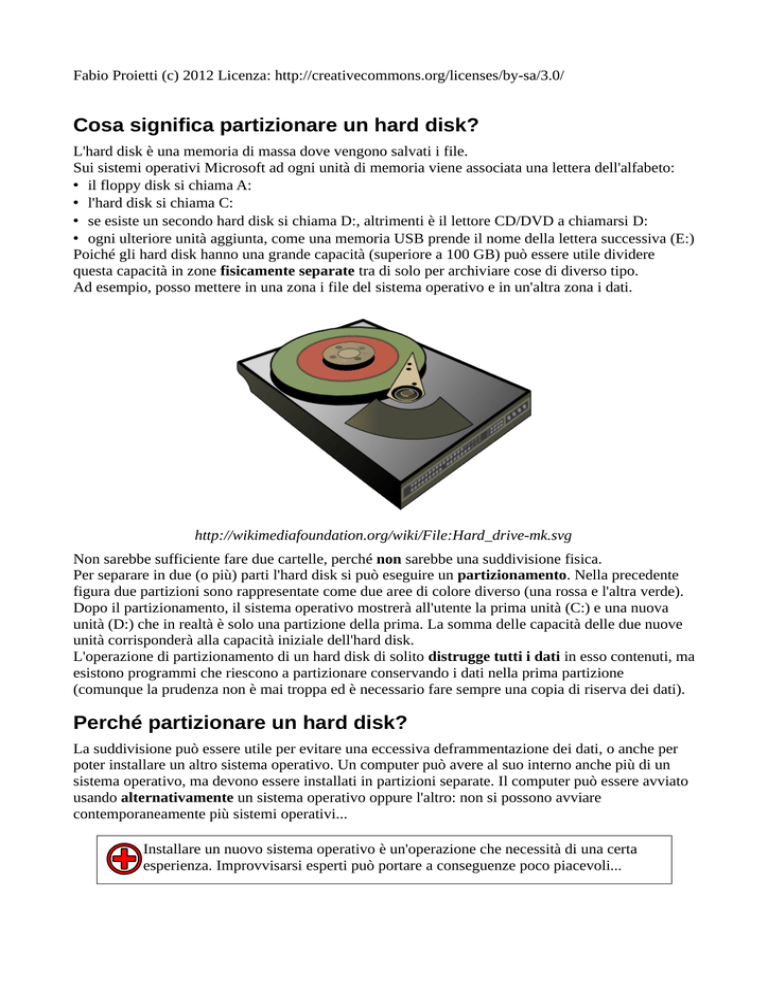
Fabio Proietti (c) 2012 Licenza: http://creativecommons.org/licenses/by-sa/3.0/
Cosa significa partizionare un hard disk?
L'hard disk è una memoria di massa dove vengono salvati i file.
Sui sistemi operativi Microsoft ad ogni unità di memoria viene associata una lettera dell'alfabeto:
• il floppy disk si chiama A:
• l'hard disk si chiama C:
• se esiste un secondo hard disk si chiama D:, altrimenti è il lettore CD/DVD a chiamarsi D:
• ogni ulteriore unità aggiunta, come una memoria USB prende il nome della lettera successiva (E:)
Poiché gli hard disk hanno una grande capacità (superiore a 100 GB) può essere utile dividere
questa capacità in zone fisicamente separate tra di solo per archiviare cose di diverso tipo.
Ad esempio, posso mettere in una zona i file del sistema operativo e in un'altra zona i dati.
http://wikimediafoundation.org/wiki/File:Hard_drive-mk.svg
Non sarebbe sufficiente fare due cartelle, perché non sarebbe una suddivisione fisica.
Per separare in due (o più) parti l'hard disk si può eseguire un partizionamento. Nella precedente
figura due partizioni sono rappresentate come due aree di colore diverso (una rossa e l'altra verde).
Dopo il partizionamento, il sistema operativo mostrerà all'utente la prima unità (C:) e una nuova
unità (D:) che in realtà è solo una partizione della prima. La somma delle capacità delle due nuove
unità corrisponderà alla capacità iniziale dell'hard disk.
L'operazione di partizionamento di un hard disk di solito distrugge tutti i dati in esso contenuti, ma
esistono programmi che riescono a partizionare conservando i dati nella prima partizione
(comunque la prudenza non è mai troppa ed è necessario fare sempre una copia di riserva dei dati).
Perché partizionare un hard disk?
La suddivisione può essere utile per evitare una eccessiva deframmentazione dei dati, o anche per
poter installare un altro sistema operativo. Un computer può avere al suo interno anche più di un
sistema operativo, ma devono essere installati in partizioni separate. Il computer può essere avviato
usando alternativamente un sistema operativo oppure l'altro: non si possono avviare
contemporaneamente più sistemi operativi...
Installare un nuovo sistema operativo è un'operazione che necessità di una certa
esperienza. Improvvisarsi esperti può portare a conseguenze poco piacevoli...
Fabio Proietti (c) 2012 Licenza: http://creativecommons.org/licenses/by-sa/3.0/
Come fare una copia di sicurezza di una partizione?
Per copiare i dati contenuti in una partizione, e per ripristinarli in caso di necessità, la partizione non
deve essere attualmente in uso. Come soluzione si può usare un live CD, che avvia il computer
tramite CD invece che tramite hard disk.
Uno dei live CD che può essere usato è clonezilla, ma necessità di una certa esperienza nell'uso.
Effettuare un backup di un hard disk e ripristinarlo è un'operazione che necessità di una
certa esperienza. Improvvisarsi esperti può portare a conseguenze poco piacevoli...
Come deframmentare?
Se sul'hard disk che si vuole partizionare è installato un sistema operativo Microsoft, può essere
utile eseguire preventivamente una deframmentazione dell'unità. Nota bene: per eseguire le
operazioni indicate è necessario essere utenti amministratori del sistema.
Aprire risorse del computer e selezionare con il tasto destro del mouse l'unità che si desidera
partizionare, come C:. Selezionare la voce Proprietà e si aprirà una nuova finestra
Fabio Proietti (c) 2012 Licenza: http://creativecommons.org/licenses/by-sa/3.0/
Nella nuova finestra selezionare la scheda Strumenti, dove si può avviare lo strumento
Deframmentazione (esegui defrag)
Premendo il pulsante esegui defrag si apre una nuova finestra dove selezionare l'unità desiderata
(C:). Scegliere prima il pulsante Analizza disco (attendere qualche minuto...) e dopo Deframmenta
disco.
Fabio Proietti (c) 2012 Licenza: http://creativecommons.org/licenses/by-sa/3.0/
Come partizionare?
Dopo aver tenuto una copia di riserva del contenuto di un hard disk, si può partizionarlo, ma la
partizione non deve essere attualmente in uso. Come soluzione si può usare un live CD, che avvia il
computer tramite CD invece che tramite hard disk.
Molte distribuzioni hanno un live CD/DVD con installato il programma GParted.
Partizionare un hard disk è un'operazione che necessità di una certa esperienza.
Improvvisarsi esperti può portare a conseguenze poco piacevoli...
http://en.wikipedia.org/wiki/File:GParted.png
In alto a destra è possibile scegliere l'unità da partizionare, nel caso vi fosse più di un hard disk.
Di solito su un hard disk non si possono creare più di quattro partizioni "primarie".
Se ce ne sono tre, si può creare una nuova partizione, ma se ce ne sono già quattro, il problema deve
essere risolto da un esperto che conosce la differenza tra partizione primaria e partizione logica.
Bisogna individuare la partizione da rimpiccolire, ad esempio /dev/sda1, e selezionarla
evidenziandola. Poi si seleziona con il tasto destro del mouse e si sceglie la voce Resize.
Si aprirà una finestra di dialogo per modificare le dimensioni della partizione. Dovrebbe essere
abbastanza intuitivo apportare le modifiche, basta leggere le voci...
Cliccando le aree di colore grigio (aree inutilizzate del disco e quindi senza nome) si possono creare
nuove partizioni...
Al termine di tutte le operazioni si seleziona il pulsante
Apply, che darà via all'esecuzione delle modifiche,
sperando che vada tutto liscio e senza errori.